Facebooks smarta skärm var utformad för att få folk att känna att de befinner sig i samma rum, även när de är långt ifrån varandra.
Jag måste säga, det är ganska darn coolt. Kameran följer dig när du går runt, och ljudkvaliteten är verkligen anständig.
Om du precis börjat med portalen, så här gör du hur du gör ditt första videosamtal och några tips för att hantera samtal enklare.
Vem kan du ringa?

Först och främst är det viktigt att förstå att du bara kan ringa folk du är ansluten till på Facebook eller Messenger. I grund och botten gör du Messenger videosamtal på en större skärm.
Vill du ringa moster Jenny med din portal? Hon behöver ett Facebook-konto.
Starta ett samtal
För att starta ett samtal, säg "Hej, Portal." Det kommer att svara dig med ett pipande ljud. Säg sedan, "Ring [kontaktnamn]." Mer än troligt kommer Portal att ge dig möjlighet att ringa. Bara säg numret som visas ovanför personens Facebook-bild när alternativen kommer upp på skärmen.
Om du inte vill prata med Portal för att ringa, gå till startskärmen och tryck på ikonen för personen du vill ringa. Sedan, när deras informationsruta dyker upp, trycker du på Ring .
Därifrån, precis som när du ringer med din telefon på Messenger, kan du stänga av videon eller ljudet genom att trycka på mikrofonen eller kamerans ikoner på skärmen.

Bära en mask
Precis som när du gör vanliga Messenger-samtal, kan du använda förstärkt verklighet (AR) för att lägga till roliga masker och filter för att krydda dina samtal.
Under ett samtal trycker du på ikonen grå effekter och trycker sedan på ikonen orange effekter . Därifrån kan du välja ditt filter eller mask genom att trycka på den. För att stänga av effekterna, tryck på Mask-ikonen .
Stäng ett samtal
Behöver du störa din mikrofon under ett samtal? Tryck på vänster knapp ovanpå skärmen. När ett rött ljus dyker upp betyder det att kameran och mikrofonen är avstängd.
Naturligtvis kommer den person du pratar med att se dig trycka på knappen, så tänk inte att du gör något på det låga.

Göra gruppsamtal
Du kan bjuda upp till sex personer att vara med på ett videosamtal med dig. Om du vill lägga till fler personer trycker du på den blå + -ikonen medan du är i ett samtal eller när du ringer. En vänlista kommer att dyka upp längst ner på skärmen. Bläddra till höger för att hitta personen du letar efter och tryck sedan på deras ikon.
Överför ett samtal från din portal till din telefon

Om du är mitt i ett samtal, men behöver gå till ett annat rum eller huvud utanför, kan du överföra ett portalsamtal till din telefon, förutsatt att du har installerat Messenger-appen. Öppna bara Messenger på din telefon och tryck på Överför samtal med [kontakt] högst upp på skärmen.
Tar tillbaka till din portal? Du kan även överföra ett samtal från din telefon till portalen. Tryck på överföringsikonen som finns längst upp till höger på skärmen för Messenger-samtal.
Få bara samtal när du är hemma
Vill du ha samtal att bara gå till din telefon när du är på resande fot? Slå på hem och hem funktionen.
För att slå på den, gå till startskärmen och dra åt vänster. Tryck sedan på Inställningar> Inkommande samtalsinställningar> Endast när du är hemma . Slutligen, gå till din telefon. En popup frågar dig om du vill slå på hem och hemma. Bekräfta och du är redo att gå.
Den här funktionen använder din mobiltelefon och din portals plats för att automatiskt avgöra om du är hemma eller inte. När du är borta skickas samtal endast till din telefon.
Facebooks portals videoenhet lanseras i samband med integritetsbekymmer
Facebook Portal vs Google Home Hub vs Amazon Echo Show





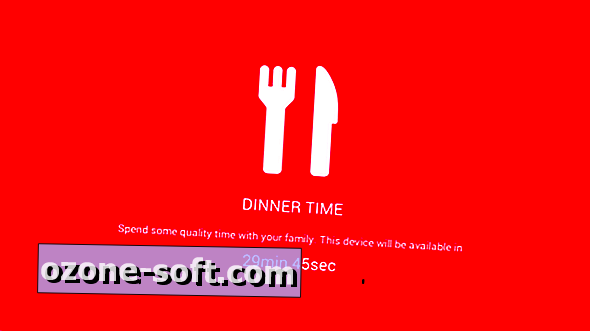


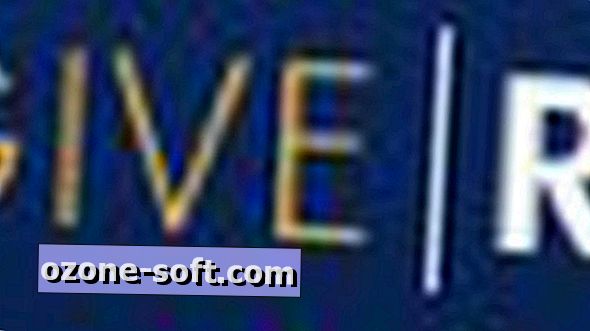




Lämna Din Kommentar